كيفية التقاط لقطة شاشة على هاتف Samsung Galaxy
جعلت Samsung التقاط لقطات شاشة على هاتف Samsung Galaxy أمرًا سهلاً. سواء كنت ترغب في التقاط رسالة نصية ، أو ترغب في حفظ الشاشة الفائزة للعبة ، يمكنك التقاط لقطة شاشة على أي طراز من طراز Samsung Galaxy بالضغط على مزيج من زرين - الطاقة وخفض الصوت. للحصول على شرح أكثر تفصيلاً حول كيفية التقط لقطة شاشة على هاتف Samsung Galaxy، واصل القراءة. بالإضافة إلى ذلك ، قمنا أيضًا بتفصيل كيفية عرض لقطات شاشة Samsung الخاصة بك بعد التقاطها.

- قم بتصوير الشاشة بأكملها أو نافذة واحدة أو أي جزء من شاشة سطح المكتب.
- سجل أي نشاط على الشاشة في وضع ملء الشاشة أو منطقة مخصصة بجودة HD.
- التقط فيديو بكاميرا الويب بجودة عالية.
- احصل على صوت عالي الجودة من صوت النظام الداخلي ، وكذلك صوتك من الميكروفون.
- أضف تعليقًا توضيحيًا إلى التسجيل الخاص بك باستخدام النص والأسهم والأشكال ووسيلة الشرح والمزيد.

بغض النظر عن هاتف Galaxy الذي تستخدمه ، فإن خطوات التقاط لقطات الشاشة متشابهة. لقد قمنا هنا بإدراج عدة طرق للاستخدام العام للاختيار من بينها. ويمكنك محاولة التقاط لقطة شاشة على هاتف Samsung Galaxy الخاص بك.
التقط لقطة شاشة باستخدام مجموعات الأزرار
لحفظ ما يظهر على شاشتك بسرعة ، فإن الطريقة الأسهل والأكثر شيوعًا هي استخدام مفتاحي التشغيل وخفض الصوت. لتحديد موقعها على هاتف Galaxy الخاص بك ، يمكنك العثور على مفتاح مستوى الصوت على الجانب الأيسر ومفتاح التشغيل على اليمين. ومع ذلك ، قد يتم عكس مواقع المفاتيح أو قد تكون على نفس الجانب.
لالتقاط لقطة شاشة على هاتف Galaxy ، ما عليك سوى الضغط على قوة و اخفض الصوت في نفس الوقت حتى ترى الشاشة الوامضة أو تسمع نقرة مسموعة تشير إلى أنه تم التقاط لقطة شاشة.
التقط لقطة شاشة باستخدام Palm Swipe
في بعض هواتف Samsung ، يمكنك تحريك جانب يدك عبر الشاشة لالتقاط لقطات شاشة من Samsung دون الضغط على زر. وهذا ما يسمى "Palm swipe to capture" وهي ميزة فريدة لهواتف Samsung.
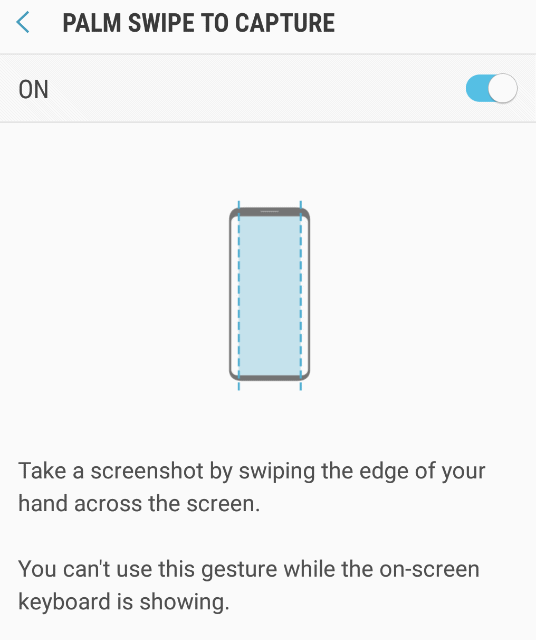
للتمكين ، انتقل إلى إعدادات، قم بالتمرير لأسفل إلى اقتراح و اختار الاقتراحات والإيماءات. ثم ابحث عن انتقاد الكف لالتقاط واضغط على زر التبديل من تشغيل إلى إيقاف. يمكنك الآن التقاط لقطة شاشة فقط عن طريق تمرير حافة يدك عبر شاشة هاتفك.

التقط لقطة شاشة باستخدام Scroll Capture
عندما تحتاج إلى التقاط صفحة ويب طويلة أو التقاط مقالات كاملة ، يمكنك استخدام Scroll capture للحصول على الصورة كاملة. لالتقاط لقطة شاشة أثناء التمرير ، أولاً وقبل كل شيء ، تحتاج إلى تمكين الالتقاط الذكي أداة بالانتقال إلى الإعدادات ، الميزات المتقدمة ، الالتقاط الذكي.
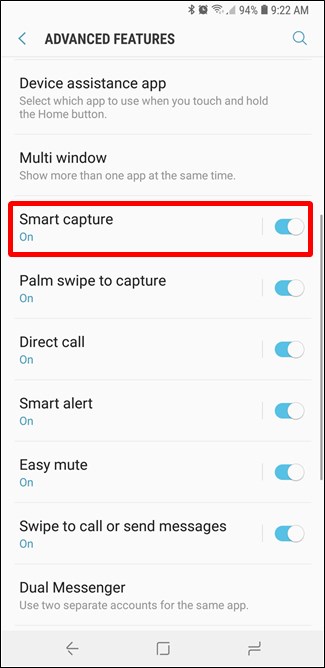
بعد الضغط على مفتاحي التشغيل وخفض الصوت ، ستظهر أداة Smart Capture أيضًا في الجزء السفلي من الشاشة. اضغط عليه لبدء عملية التقاط التمرير. استمر في الضغط على الرمز حتى يصل إلى أسفل صفحة الويب أو الموقع الذي تريده.
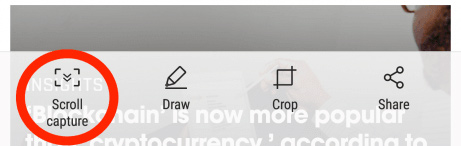
هنا قد ترغب: كيفية التقاط لقطة شاشة لصفحة ويب أو نافذة كاملة على نظامي التشغيل Windows و Mac OS X
التقط لقطة شاشة باستخدام Bixby Voice
يمكن أن يكون Bixby Voice مفيدًا في التقاط لقطة شاشة على Samsung. عندما لا تتمكن من الاحتفاظ بمجموعة الأزرار ، يمكنك أن تطلب من Bixby التقاط لقطة شاشة لك. ما عليك سوى قول: "مرحبًا Bixby ، التقط لقطة شاشة" ، وسيقوم Bixby بالتقاط ما يظهر على شاشتك. يمكنك أيضًا أن تطلب من Bixby مشاركة لقطة الشاشة على Twitter من خلال قول "مرحبًا Bixby ، التقط لقطة شاشة ، وشاركها على Twitter."
هنا قد ترغب: أفضل 7 برامج مجانية لأدوات لقطة شاشة Mac لالتقاط شاشة Mac
كيفية عرض لقطات شاشة سامسونج
يمكنك فتح ملفات صالة عرض لعرض كل لقطات الشاشة الخاصة بك. في بعض الهواتف ، يمكنك النقر فوق ألبومات لمشاهدة لقطات الشاشة التي التقطتها على هاتفك.
الأسئلة الشائعة حول لقطات الشاشة على هاتف Samsung Galaxy
1. أين تجد لقطات شاشة سامسونج؟
بشكل افتراضي ، يتم حفظ جميع لقطات الشاشة في مجلد DCIM Screenshots.
2. كيف تأخذ لقطة شاشة على جهاز كمبيوتر Samsung؟
إذا كنت تستخدم Windows ، فاضغط على Windows Key & PrtScrn في نفس الوقت. سيتم حفظ لقطة الشاشة الخاصة بك في ملفاتك.
3. هل يمكنني تسجيل شاشة هاتف Samsung الخاص بي؟
Screen Recorder هي ميزة جديدة لهواتف Samsung تتيح لك إنشاء شاشة لتسجيل الفيديو بسهولة من خلال النقر على أيقونة التسجيل في لوحة Quick الخاصة بك. حاليًا ، يتوفر فقط على أجهزة Galaxy Z Flip و S20 و S20 + و S20 Ultra و Note10 و Note10 + و Note10 + 5G و S10e و S10 و S10 + و S10 5G و A71 و Galaxy Tab S6 وأجهزة Galaxy التي تعمل بنظام التشغيل Android OS الإصدار 10 ( س).
خاتمة
هذه 4 طرق بسيطة لالتقاط لقطة شاشة لهاتف Samsung Galaxy. اختر الآن الطريقة التي تناسبك أكثر لأخذ لقطة شاشة لشاشة Samsung ثم انتقل إلى المعرض لعرض جميع لقطات الشاشة الخاصة بك.


